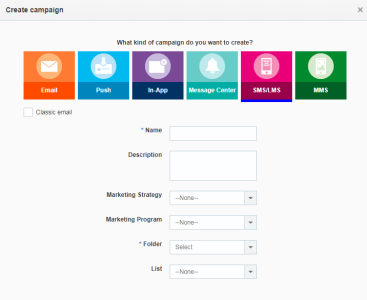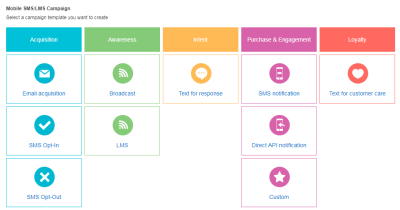SMS-Kampagnen erstellen
Wichtig: Diese Informationen betreffen die SMS-Kampagnenarbeitsmappe. Wenn der Kampagnendesigner für Ihren Account eingeführt wurde, lesen Sie das Thema SMS-Kampagnen mit dem neuen Kampagnendesigner starten.
Informationen zu den Unterschieden zwischen dem neuen Kampagnendesigner und der älteren Kampagnenarbeitsmappe finden Sie unter Änderungen am SMS-Kampagnendesigner. Eine Aufschlüsselung der visuellen Darstellungen des neuen Kampagnendesigners finden Sie unter Visuelle Darstellungen im SMS-Kampagnendesigner - Überblick.
Der SMS-Nachrichtendesigner enthält eine einfach zu verwendende Schnittstelle zum Erstellen von Kampagneninhalten sowie zum einfachen Hinzufügen von erweiterten Funktionen, z.B. Personalisierungstoken und dynamische Inhalte.
So erstellen Sie SMS-Kampagnen:
- Klicken Sie in der seitlichen Navigationsleiste auf
 Kampagnen > Kampagnen verwalten, und wählen Sie Kampagne erstellen aus. (Diese Optionen werden nicht angezeigt? Informationen hierzu finden Sie im Thema .)
Kampagnen > Kampagnen verwalten, und wählen Sie Kampagne erstellen aus. (Diese Optionen werden nicht angezeigt? Informationen hierzu finden Sie im Thema .) - Wählen Sie im Dialogfeld Kampagne erstellen die Option SMS aus.
- Geben Sie die Basisinformationen zu der E-Mail-Kampagne an. Klicken Sie auf Fertig. Weitere Informationen zu diesen Einstellungen.
- Wählen Sie die SMS-Kampagnenvorlage aus. Jede Vorlage enthält Informationen für einen bestimmten Kampagnentyp. Beispiel: Die Vorlage "Broadcast" enthält nur eine ausgehende Nachricht, während die Vorlage "E-Mail-Akquise" auch eine Antwortnachricht enthält. Weitere Informationen zu SMS-Vorlagen.
- Erstellen Sie Ihre SMS-Nachricht im SMS-Nachrichtendesigner.
- Speichern Sie Ihre Änderungen.
- Um eine Vorschau der Kampagne anzuzeigen und die Kampagne zu speichern, klicken Sie auf
 Speichern und Vorschau anzeigen.
Speichern und Vorschau anzeigen. - Um Kampagnendetails zu prüfen und zu ändern, klicken Sie auf Arbeitsmappe.
Wenn Sie fertig sind, können Sie die Kampagne in der Kampagnenarbeitsmappe verwalten.
Kampagneneinstellungen
Wichtig: Wenn Sie nach Version 19A den Namen, den Folder, das Marketingprogramm, die Marketingstrategie, die Betreffzeile oder die externe Kampagnen-ID einer Kampagne ändern, übernehmen historische und neue Starts diese neuen Werte in Insight. Dies gilt sowohl für ausgelöste Starts als auch für Standardstarts. Dieses Update gilt für alle Kanäle. Es hat keine Auswirkungen auf das Verhalten von Kontaktereignisdaten, da für Kontaktereignisdaten ein unveränderter Snapshot der Werte beibehalten wird.
- Name: Erforderlich. Der eindeutige Name der Kampagne
Die Kampagne darf nicht den gleichen Namen wie eine bereits vorhandene Kampagne oder ein Formular in einem beliebigen Ordner erhalten. Der Name darf nicht länger als 150 Zeichen sein und darf nur folgende Zeichen enthalten: A-Z a-z 0-9 Leerzeichen ! - = @ _ [ ] { }
- Beschreibung: Beschreibung oder Anmerkungen
- Marketingstrategie: Die Marketingstrategie
Marketingstrategien werden vom Accountadministrator auf der Seite "Accountverwaltung" definiert.
Hinweis: Wenn Sie die Marketingstrategie einer Kampagne für einen Standardstart vor Version 19A geändert haben, behalten historische Starts die alten Werte in Insight bei. Neue Starts übernehmen hingegen die neuen Werte. Nach Version 19A zeigt Insight die neuen Werte für die Marketingstrategie sowohl für historische als auch für neue Standardstarts an. Dieses Update gilt für alle Kanäle. Es hat keine Auswirkungen auf das Verhalten von Kontaktereignisdaten.
- Marketingprogramm: Das Marketingprogramm
Die Marketingprogrammwerte werden vom Accountadministrator im Bereich "Kampagnenverwaltung" auf der Seite "Accountverwaltung" festgelegt.
Hinweis: Wenn Sie das Marketingprogramm einer Kampagne für einen Standardstart vor Version 19A geändert haben, behalten historische Starts die alten Werte in Insight bei. Neue Starts übernehmen hingegen die neuen Werte. Nach Version 19A zeigt Insight die neuen Werte für das Marketingprogramm sowohl für historische als auch für neue Standardstarts an. Dieses Update gilt für alle Kanäle. Es hat keine Auswirkungen auf das Verhalten von Kontaktereignisdaten.
- Ordner: Erforderlich. Der Ordner der Kampagne.
- Liste: Die Liste für die Kampagne. Wenn Sie keine Liste auswählen, können Sie später in der Kampagnenarbeitsmappe eine Liste auswählen.